在使用电脑的过程中,我们经常需要对硬盘进行格式化操作,尤其是对E盘进行格式化。本篇文章将从了解格式化的意义开始,逐步介绍电脑E盘格式化的操作步骤。无论你是新手还是有一定电脑基础的用户,都可以通过本文轻松掌握E盘格式化的技巧。
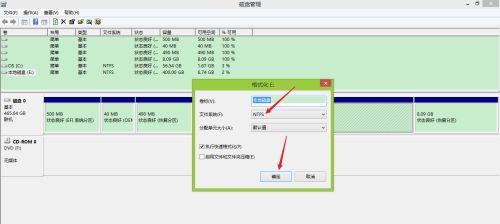
一、什么是格式化
1.了解格式化的定义和作用
格式化是指将存储介质(硬盘、U盘等)分成若干个逻辑分区,并在每个分区上建立文件系统的过程。它能清除存储介质上的数据,并为数据的写入做好准备。

二、E盘格式化前的准备工作
2.备份重要数据,避免数据丢失
在进行E盘格式化之前,务必备份重要数据到其他存储介质中,以免格式化操作导致数据丢失。
3.关闭与E盘相关的应用程序和文件

在格式化E盘之前,确保关闭所有与E盘相关的应用程序和文件,避免操作过程中的冲突。
三、E盘格式化的具体步骤
4.打开“我的电脑”或“此电脑”
在电脑桌面或开始菜单中找到“我的电脑”或“此电脑”图标,并双击打开。
5.选择E盘
在打开的窗口中,找到并点击E盘的图标,确保选择了正确的盘符。
6.右键点击E盘,选择“格式化”
在选中E盘后,点击鼠标右键,在弹出的菜单中选择“格式化”选项。
7.配置格式化设置
在弹出的格式化对话框中,可以对格式化进行进一步配置,如文件系统类型、快速格式化等。
8.确认格式化操作
在配置好格式化设置后,点击“开始”按钮确认进行格式化操作。系统将提示您数据将会被删除,请确保已备份重要数据。
9.等待格式化完成
格式化操作需要一定时间,耐心等待格式化完成。期间请勿关闭计算机或进行其他操作。
四、E盘格式化后的注意事项
10.恢复备份数据
格式化完成后,可将之前备份的重要数据复制回E盘中。注意复制前先进行杀毒操作,确保数据的安全。
11.安装必要的软件和文件
格式化后,可能需要重新安装一些软件和文件,以恢复电脑正常使用。
12.定期对E盘进行格式化
为保持电脑的良好运行状态,建议定期对E盘进行格式化操作,清除不必要的文件和垃圾数据。
五、
通过本文的介绍,相信读者已经掌握了电脑E盘格式化的基本知识和操作步骤。在进行格式化前一定要备份重要数据,避免数据丢失。同时,对于新手用户来说,可以参考本文进行格式化操作,让你轻松掌握E盘格式化的技巧。同时,记得在格式化后恢复备份数据,并定期对E盘进行格式化操作,以保持电脑的良好运行状态。







